이번 시간은 인터넷 인증서 오류 해결하는 방법에 대해서 알려드리기 위한 정보 포스팅을 해보도록 할 텐데 PC로 인터넷을 하다 보면 가끔씩 여러 가지 문제가 생기기 마련인데 간혹 이 웹 사이트의 보안 인증서에 문제가 생겼다고 경고 화면이 나오게 되어 당황스럽고 난감했던 적이 있을 겁니다.

내용을 확인해 보면 제시한 보안 인증서는 만료됐거나 아지 유효하지 않고 문제가 있는 인증서를 통해 사용자를 속이거나 사용자가 서버로 보내는 데이터를 가로챌 수 있으니 해당 웹 페이지를 닫고 계속 탐색하지 않는 게 좋다고 안내되어 있는데요.
이럴 때 컴퓨터를 잘 다루지 못하는 분들은 어떻게 대처하면 될지 잘 몰라서 머뭇거리고 해결하지 못해 방치한 상태일 수 있는데 PC를 그나마 잘 다룰 줄 아는 사람이 주변에 있다면 도움을 청할 수 있겠지만 그럴 수 없고 급하게 처리해야 되는 업무가 있다면 직접 조치를 취해볼 필요가 있습니다.
지금부터 알려드리고자 하는 이 내용은 컴퓨터를 잘 다루지 못하더라도 누구나 쉽게 따라할 수 있을 정도의 대처 방법이니 참고해서 동일하게 시도해 보면 도움이 되어 해결할 수 있을 거예요.
사용하고 있는 피씨의 운영 체제 및 버전에 따라 약간씩 화면 구성이 다를 수 있지만 과정은 대부분 비슷하니 따라해 보면 될 것이며 Windows PC를 기준으로 하여 설명해 볼 텐데 보안 인증서 오류를 알리는 화면이 뜨게 된 이유는 인터넷 시간 동기화가 안 되어 있는 상태라서 그럴 수 있습니다.
윈도우 10 이하일 때 대처 방법

인터넷 인증서 오류 현상이 발생했을 때 PC 화면 우측 하단을 보면 시스템 트레이 옆에 시간 정보가 표시되어 있을 것이므로 클릭해 주세요.
그러면 날짜와 시간을 볼 수 있는 창이 하나 뜨게 될 것이며 밑을 보면 [날짜 및 시간 설정 변경]이 있으니 클릭하도록 합니다.
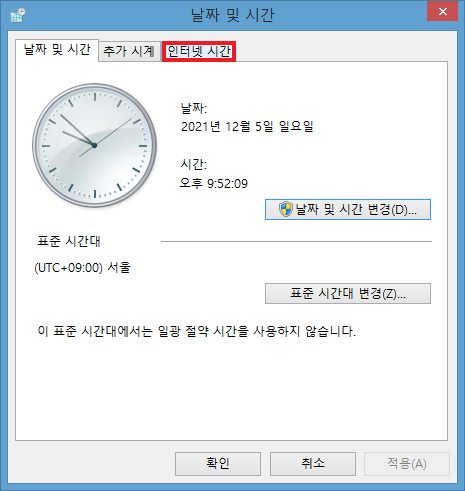
이어서 날짜 및 시간 창이 열리게 되는데 상단을 보면 [인터넷 시간] 탭이 마련되어 있으니 선택해 주시고요.

넘어간 화면을 보면 아래쪽에 [설정 변경] 버튼이 있으니 누릅니다.

이제 인터넷 시간 설정 창이 뜨게 될 텐데 인터넷 시간 서버와 동기화를 하기 위해 항목에 체크한 상태에서 [지금 업데이트]를 누르면 설정이 적용된 시간에 서버와 동기화됐다는 메시지를 알려줄 것입니다.
이후 다시 인터넷 창을 열고 검색 작업을 시도해 보면 깔끔하게 문제가 해결되어 막힘 없이 원활하게 웹 사이트를 이용할 수 있게 될 거예요.
윈도우 10일 때 대처하는 방법
Windows 10의 피씨를 사용하고 있을 땐 좀 더 쉽게 해결할 수 있는데 마찬가지 화면 우측 하단을 보면 시간 정보가 표시되어 있으니 우클릭한 다음 [날짜/시간 조정]을 선택합니다.

날짜 및 시간을 설정할 수 있는 창이 열리면 자동으로 시간 설정의 버튼이 끔으로 표시되어 있을 수 있는데 클릭해서 '켬'으로 바꾸면 마이크로소프트 타임 서버에 자동으로 세계 표준시로 적용되어 동기화된 걸 확인할 수 있을 거예요.
여전히 해결되고 있지 않을 땐 밑에 내용을 참고하시길..!
인터넷 사용 기록 삭제/보안 설정
인터넷 익스플로러는 맨 위에 표시되어 있는 도구 메뉴 또는 우측 상단에 있는 톱니바퀴 모양을 클릭해서 [인터넷 옵션]을 선택한 다음 창이 열리면 검색 기록 항목에 있는 [삭제]를 눌러 정리를 해주시면 되고요.

만약에 그래도 개선되지 않을 땐 인터넷 옵션에서 상단에 [보안] 탭을 누르고 이 영역에 적용할 보안 수준에 있는 [사용자 지정 수준]을 눌러줍니다.

보안 설정 - 인터넷 영역 창이 나오면 설정과 관련된 여러 가지 항목이 보일 텐데 스크롤을 내리다 보면 인증서가 하나만 있는 경우 클라이언트 인증서 선택 안 함 밑에 '사용'에 체크한 상태에서 [확인]을 누르고 변경된 사항을 안전하게 적용하기 위해 컴퓨터를 재부팅해 주세요.
이후 다시 인터넷 익스플로러를 열고 해당 사이트에 들어가려고 시도해 보면 언제 그랬었냐는 듯이 사이트에 안전하게 진입된 화면을 볼 수 있을 것입니다.
크롬은 우측 상단에 점 3개를 누르고 [설정]에 들어간 다음 좌측에 [개인정보 및 보안]을 선택하면 인터넷 사용 기록 삭제가 있으니 항목을 선택해서 깔끔하게 지워주면 될 거예요.
이후 인터넷 인증서 오류 문제가 사라지게 되어 원하는 웹 사이트에 진입할 수 있고 정상적으로 응답 후 연결되는 모습을 볼 수 있을 것입니다.
부디 이 포스팅이 알차고 유익한 정보가 되셨길 바라겠고 앞으로도 도움 되는 최신 소식을 전해드리기 위해 노력하도록 할게요.
공감 하트(♥) 또는 SNS 등 다른 채널에 공유하거나 퍼가는 것은 괜찮지만 무단으로 허락 없이 내용이나 사진을 복사하여 사용할 경우 적법한 조치를 취하고 있으니 이런 부분은 주의해 주시고 보답해 준 분들은 진심으로 감사드립니다.
'정보나눔' 카테고리의 다른 글
| 바탕 화면 아이콘 사라짐, 안 보일 때 이렇게 하세요 (0) | 2021.12.06 |
|---|---|
| 농협 입출금 알림 설정, NH스마트 알림 앱 사용하는 법 (0) | 2021.12.06 |
| 갤럭시 스팸메세지 차단하는 법 정리했어요 (0) | 2021.12.05 |
| 노트북 마우스 안될때, 먹통 현상 해결하는 법 (0) | 2021.12.04 |
| 카톡 채팅방 숨기기, 비밀 메시지 설정하는 방법 (0) | 2021.12.04 |



